ثم اكتب تعليقك
iCareFone - أداة النسخ الاحتياطي المجانية لنظام iOS ومدير البيانات السهل
النسخ الاحتياطي/النقل/الاستعادة/إدارة بيانات iOS بنقرات بسيطة
النسخ الاحتياطي/إدارة بيانات iOS بسهولة
النسخ الاحتياطي/إدارة بيانات iOS في نقرات
ألا تشعرون أبدًا أن هناك الكثير من الصور المخزنة في جهاز iPhone الخاص بكم والتي لا تحتاجونها في حياتكم اليومية ولكنها مهمة لأنها تسترجع ذكرياتكم.
نعم، هذا هو المكان الذي تحتاج فيه إلى برنامج لنقل الصور من الأيفون إلى الكمبيوتر. يمكنك تخزين هذه الصور وحتى نسخها احتياطيًا على جهاز الكمبيوتر الخاص بك مما سيساعدك على تحرير مساحة كبيرة. لقد جعلت العديد من التطبيقات والبرامج مهمتنا في نقل الصور سهلة ومريحة للغاية. هنا، سأعرض لك أفضل التطبيقات والبرامج لنقل الصور من iPhone إلى الكمبيوتر الشخصي (iPhone 16 مدعوم الآن!).
أفضل وأسرع وأسهل برنامج لنقل الصور من الأيفون إلى الكمبيوتر هو - iCareFone, وهي أداة إدارة بيانات iOS كاملة الميزات تمكنك من تصدير الصور من iPhone والكمبيوتر الشخصي بنقرة واحدة.
لا يضغط على جودة الصورة ويدعم تغيير تنسيق الصورة أثناء التصدير. على سبيل المثال، يمكن لـ iCareFone مساعدتك في تصدير جميع صورك إلى جهاز الكمبيوتر الخاص بك أثناء تحويلها من HEIC إلى تنسيقات أخرى. تتضمن التنسيقات المدعومة JPG وPDF. بالطبع، يمكنك أيضًا الاحتفاظ بالتنسيق الأصلي.
تعرف على كيفية استخدام هذا البرنامج لنقل الصور من iPhone إلى جهاز الكمبيوتر:
قم بتنزيل وتثبيت iCareFone على جهاز الكمبيوتر الخاص بك. ثم قم بتشغيله وتوصيل جهاز iPhone الخاص بك بالكمبيوتر. على الواجهة الرئيسية، انقر فوق الزر "تصدير الصور".

انتظر الآن حتى تكتمل عملية التصدير. يرجى الاستمرار في الاتصال أثناء العملية.
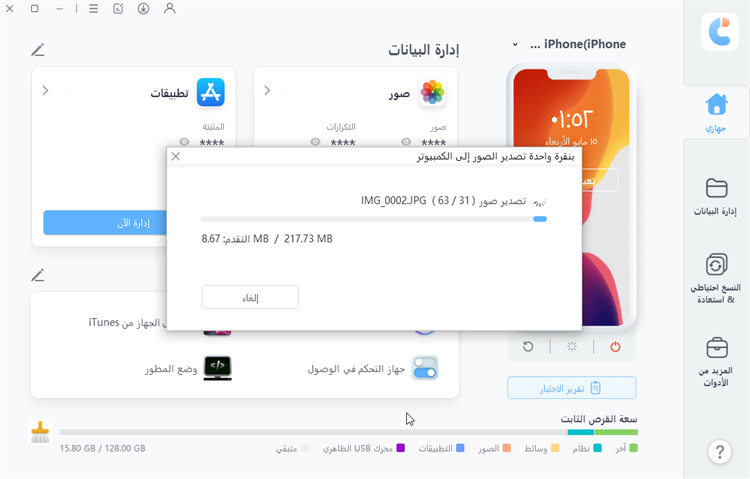
في غضون دقائق، ستكتمل العملية ويمكنك الآن فتح المجلد والتحقق منه على جهاز الكمبيوتر الخاص بك.
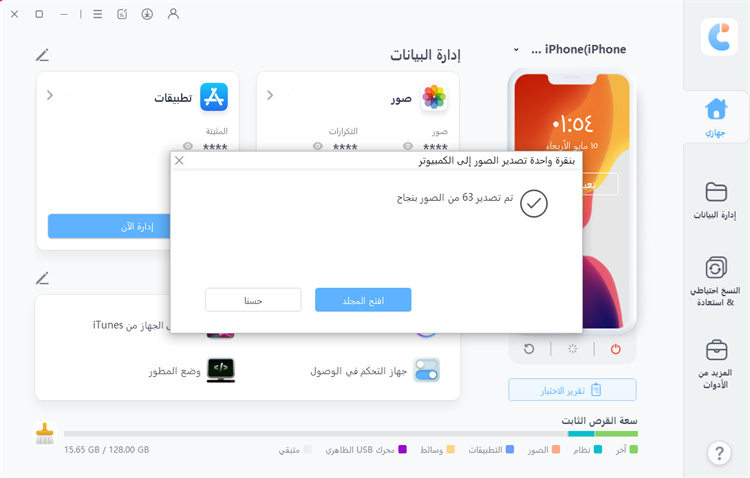
إذا كنت ترغب في تغيير تنسيق الصور المصدرة، فانقر على الأيقونة التي تحتوي على ثلاثة خطوط أفقية في الزاوية اليمنى العليا، ثم حدد "إعدادات التصدير". هنا يمكنك ضبط التنسيق الذي تريد تحويل صورك إليه.
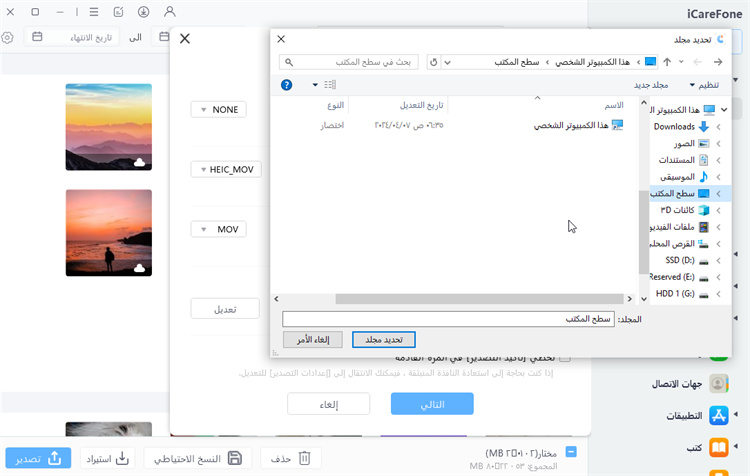
الايجابيات:
السلبيات:
على الرغم من أن iCareFone هو برنامج مدفوع، إلا أنه بالتأكيد يستحق الثمن. فهو يوفر العديد من الميزات التي تتجاوز مجرد نقل الصور.
حول السعر:
يمكن للمستخدمين الجدد نقل 10 صور مجانًا وبعد ذلك:
إذا كنت لا تريد استخدام كابل بيانات لتوصيل هاتفك بالكمبيوتر، فإن iCareFone لديه أيضًا إصدار محمول. يمكنك تحميل... تطبيق iCareFone iOS للجوال من متجر تطبيقات iOS. يمكن أن يساعدك على نقل الصور من جهاز iPhone الخاص بك إلى الكمبيوتر عبر WiFi!
تعرف على كيفية استخدام هذا التطبيق لنقل الصور من iPhone إلى جهاز الكمبيوتر... :
انتقل إلى متجر تطبيقات iOS على جهاز iPhone الخاص بك. ابحث عن "iCareFone" وقم بتنزيل التطبيق (يمكنك أيضًا اضغط هنت). ثم قم بتشغيله على جهاز الكمبيوتر الخاص بك.

حدد خيار رمز الكمبيوتر باستخدام رمز WiFi في شريط القائمة السفلي. ثم سترى عنوانا. انسخه.

يرجى التأكد من اتصال كل من الكمبيوتر والجهاز بنفس شبكة Wi-Fi. ثم على جهاز الكمبيوتر الخاص بك، قم بتشغيل متصفح الويب وأدخل العنوان في شريط العناوين....

يمكنك الآن تحديد الصور وتنزيلها على أجهزة الكمبيوتر لديك بعد تحديد اختياراتك.

لديهم أيضًا خيار استيراد الصور من أجهزة الكمبيوتر الخاصة بهم إلى أجهزة iPhone الخاصة بهم. (يوفر تطبيق iCareFone أيضًا القدرة على حذف الصور لاسلكيًا من جهاز iPhone على جهاز الكمبيوتر.)...

الايجابيات:
السلبيات:
نقل بسيط هو تطبيق لنقل الصور يعمل بشكل جيد تمامًا. إنه بسيط وسهل الاستخدام بدون أي واجهة أو وظيفة معقدة. يقوم بنقل الصور من iPhone إلى الكمبيوتر الشخصي لاسلكيًا، ما عليك سوى الاتصال مباشرة بشبكة WiFi المحلية لديك....
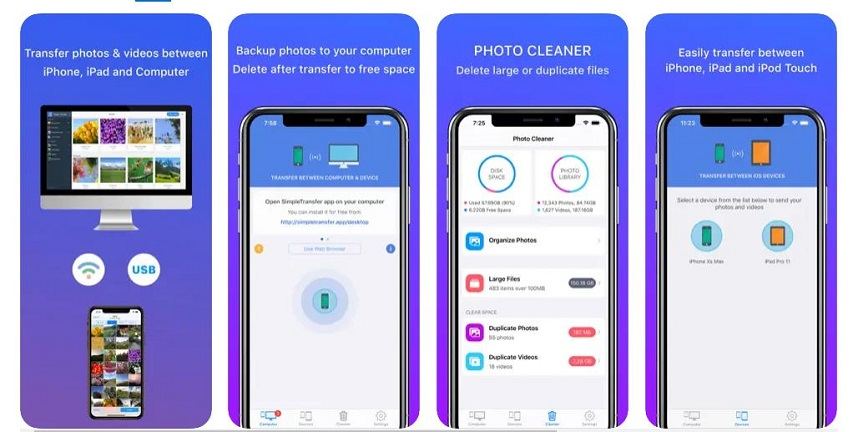
الايجابياتت:
سلبيات:
إنه تطبيق مدفوع.
مزامنة الصور هو تطبيق جوال متوفر على متجر التطبيقات يسمى "PhotoSync - نقل الصور". يوفر هذا التطبيق طريقة مريحة وفعالة لنقل الصور ومقاطع الفيديو بين الأجهزة المختلفة. باستخدام Photo Sync، يمكنك نقل الصور من iPhone إلى الكمبيوتر الشخصي لاسلكيًا.
لاحظ أن هذا التطبيق مدفوع. تتقاضى خطة الاشتراك الخاصة بها من 0.99 دولارًا إلى 24.99 دولارًا.
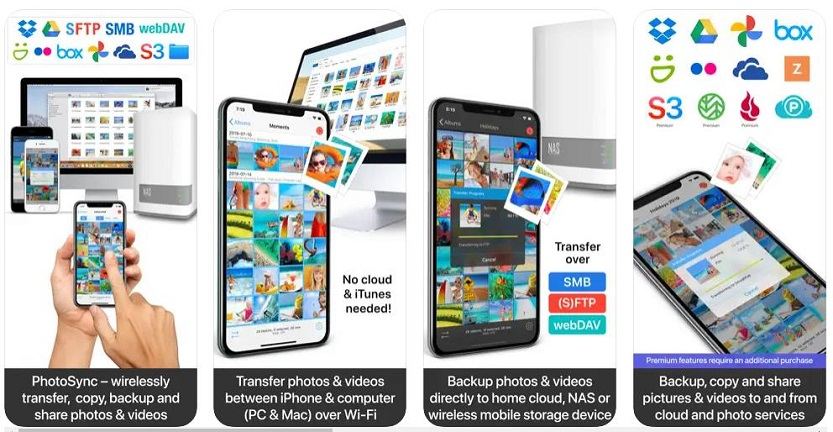
نقل الصور التطبيق هو تطبيق شائع آخر يسمح لك بنقل الصور من iPhone إلى الكمبيوتر. يقوم بنقل الصور لاسلكيا. ما عليك سوى سحب وإفلات الصور من تطبيق iPhone الخاص بك إلى أي مجلد على جهاز الكمبيوتر الخاص بك.
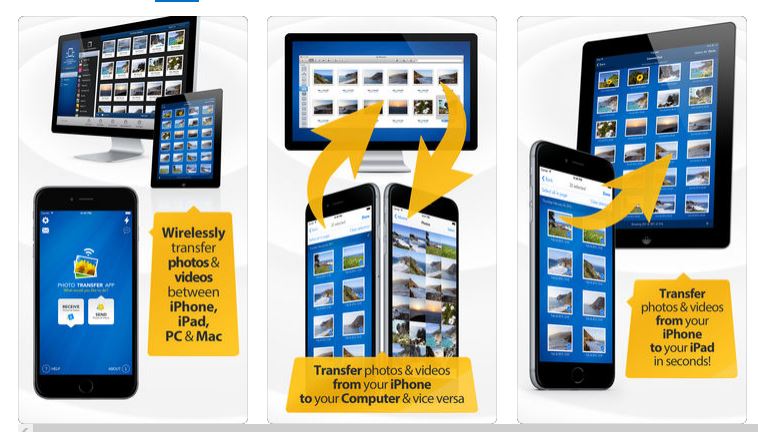
الايجابيات:
السلبيات:
إنه تطبيق مدفوع. تتقاضى خطة الاشتراك رسومًا تتراوح من 0.99 دولارًا إلى 22.99 دولارًا.
iCloud هي خدمة تقدمها شركة Apple تساعدك على مزامنة الصور من iPhone إلى الكمبيوتر. وهذه الطريقة لا تحتاج إلى كابل بيانات. إنه تطبيق مجاني لنقل الصور من iPhone إلى جهاز الكمبيوتر.
لاحظ أن Apple تقدم فقط سعة تخزينية مجانية على iCloud تبلغ 5 جيجابايت.
باتباع هذه الخطوات، يمكنك بسهولة مزامنة صور iPhone مع جهاز الكمبيوتر الخاص بك باستخدام iCloud:
قم بتمكين خيار "صور iCloud" عن طريق تشغيله. وهذا يضمن مزامنة صورك مع iCloud.

بعد تسجيل الدخول، انقر على أيقونة "الصور"..
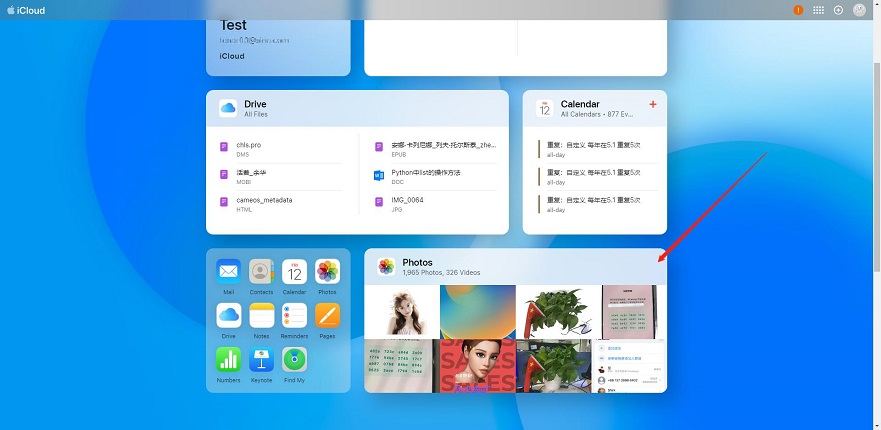
بعد تحديد الصور، انقر على أيقونة التنزيل (سحابة بها سهم يشير للأسفل) لتنزيل الصور المحددة على جهاز الكمبيوتر الخاص بك.

اعتمادًا على عدد الصور وحجمها، قد تستغرق عملية التنزيل بعض الوقت. بمجرد اكتمال التنزيل، سيتم حفظ الصور على جهاز الكمبيوتر الخاص بك.
يمكنك أيضًا تنزيل تطبيق iCloud على جهاز الكمبيوتر الخاص بك لمزامنة الصور:
قم بتنزيل وتثبيت iCloud على جهاز الكمبيوتر الخاص بك > قم بتشغيل iCloud وقم بتسجيل الدخول إلى حسابك > اختر "خيارات" بجانب "الصور" > اختر "تنزيل الصور ومقاطع الفيديو الجديدة إلى جهاز الكمبيوتر الخاص بي" > انقر فوق "تم" > ثم انقر فوق تطبيق!
سيتم تنزيل جميع صور iCloud الخاصة بك على جهاز الكمبيوتر الخاص بك.
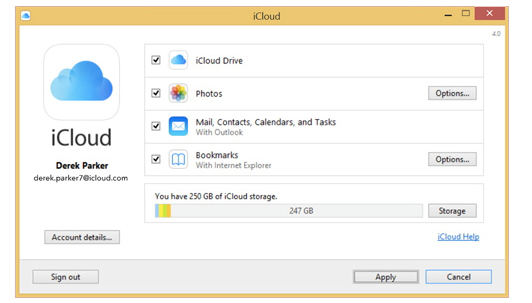
الايجابيات:
السلبيات:
هل تعلم أن تطبيق Windows Photos يمكن أن يكون أيضًا تطبيقًا جيدًا لنقل الصور من iPhone إلى الكمبيوتر الشخصي؟ وأفضل ما في الأمر هو أنه مجاني تمامًا للاستخدام.
ملاحظة: إذا قمت بتشغيل iCloud Photos، فستحتاج إلى تنزيل الإصدارات الأصلية ذات الدقة الكاملة لصورك على جهاز iPhone أو iPad قبل استيرادها إلى جهاز الكمبيوتر الخاص بك.
تعرف على كيفية نقل الصور من الأيفون إلى الكمبيوتر الشخصي عبر تطبيق الصور... :
الايجابيات:
السلبيات:
الجواب هو لا! لا يمكنك مزامنة الصور من iPhone إلى Windows باستخدام iTunes. يمكنك فقط استخدام iTunes لمزامنة الصور من جهاز الكمبيوتر الخاص بك إلى جهاز iPhone الخاص بك.
لقطات الشاشة المتداولة عبر الإنترنت، والتي توضح كيفية نقل صور iPhone إلى جهاز كمبيوتر باستخدام iTunes، غير دقيقة تمامًا. إنها مضللة، لذا لا تضيع وقتك في تجربتها .
لمزامنة الصور من جهاز iPhone الخاص بك إلى جهاز الكمبيوتر الذي يعمل بنظام Windows، يمكنك استخدام تطبيق "iCloud" أو "Photos" لنظام Windows كما ناقشنا أعلاه.
لذا، فهذه هي أفضل 7 برامج لنقل الصور من iPhone إلى جهاز الكمبيوتر حيث يتم إدراج التطبيقات المجانية بالإضافة إلى البرامج المدفوعة. جميع البرامج جيدة ولكن من بينها البرنامج الأكثر شهرة والأفضل في السوق Tenorshare iCareFone. أوصي باستخدام هذا البرنامج لأنه يقدم كل ما يريده المستخدمون من البرنامج كما أنه ذو قيمة مقابل المال. اسمحوا لي أن أعرف إذا كان لديك أي استفسار.
ثم اكتب تعليقك
بقلم خالد محمد
2025-12-02 / Transfer